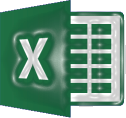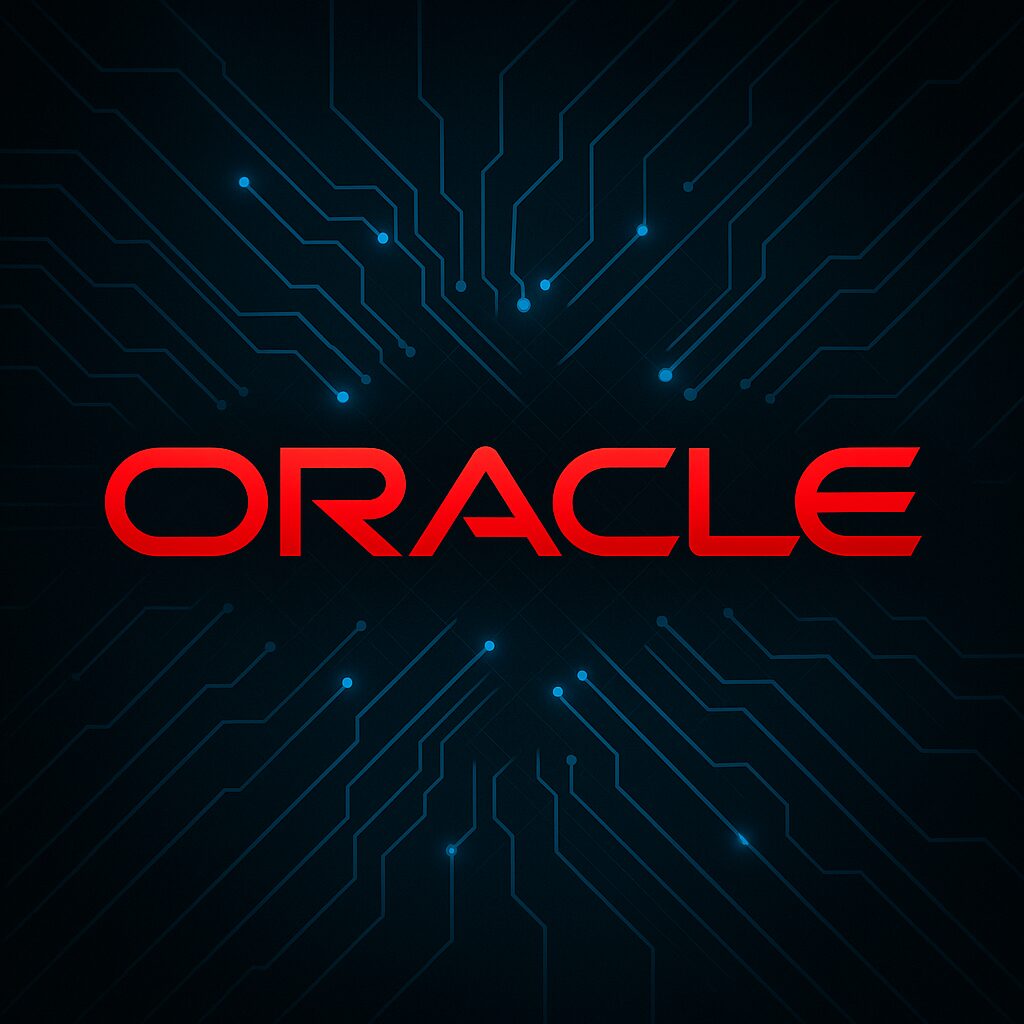2022年7月– date –
-

Excel:非表示行を含めずに集計(カウント)する方法
Excelで非表示行を含めずに集計したい場合はSUBTOTAL関数を使用すると便利です。 フィルタで絞ったり、グループ化して一部範囲行を非表示にして現在表示されている行のみ集計したい場合などで有用となる関数です。 SUBTOTAL関数の書式 =SUBTOTAL(集計方法,... -

SQL:xx日後、xxヶ月後、xx年後などの日付を取得する方法
SQLでsysdateなどの日付型へ加算、減算してxx日後、xxヶ月後、xx年後を求める方法をメモしておきます。 xx秒後、xx秒前を求める方法 クエリー(SQL)例 システム日付の30秒後と30秒前を取得する例です。 SELECT sysdate "本日の日付", sysdate + 30/86400 ... -

Oracle:最大プロセス数や最大セッション数を変更する方法
Oracleでのセッションやプロセス数には上限があり、それを超えてしまうとデータベースにアクセス出来ずに予期せぬエラー(ORA-12519)が発生するなどの不具合が発生してしまいます。 Oracleで最大プロセス数や最大セッション数は初期化パラメータを管理し... -

Excel:本日の日付を表示する方法
Excelで本日の日付を表示するにはTODAY関数を使用すれば簡単に表示出来ます。 TODAY関数はパソコンの内部時計から現在日付を取得して表示する関数となります。 TODAY関数を使用して本日の日付を表示する例 ・以下の例ではB2セルへ「=TODAY()」を入力して本... -

DBeaver:テーブルに登録済のレコードをinsert文形式に変換して取得する方法
データベースのクライアントソフトのDBeaverには便利な機能がいくつもありますが、その内の機能の一つにテーブルに登録済のレコードをinsert文形式に変換して取得出来る機能があります。 開発などでIT環境などに登録済のデータをlocal環境へデータコピーし... -

QRコードをGoogle Chromeで簡単に作成する方法
WebブラウザのGoogle Chromeを利用するとQRコードが簡単に作成出来るので作成手順をメモしておきます。 Google ChromeでQRコードを簡単に作成する方法 QRコードを作成したいサイトをChromeで開きます。 サイトが表示されたら右クリックして「このページのQ... -

Excel:フラッシュ フィル機能でデータを自動入力する方法
Excel2013から追加されたフラッシュ フィル機能はデータ入力に法則性があるとそれに沿って自動入力してくれる機能です。これまで関数や区切り文字などでウィザードを使用して分割表示させていたものを一瞬で入力出来るようになります。 フラッシュフィル機... -

SQL:NULLの判定方法
SQLに慣れてない頃だとnullを判定する際は「xx = null」などと書いてしまいがちですが、SQLでNULLを判定するには「xx is null」 or 「xx is not null」と記載します。 使用例 サンプルテーブル 「GOODS」 NULLのデータを抽出する例 クエリー(SQL) SELECT... -

Excel:作成した表をテーブル化して作業効率化する方法
Excelの基本用途は表作成ですが、表の作成段階でテーブル化しておくことで作業効率化出来るのでメモしておきます。 作成した表をテーブル化して作業効率化する方法 Excelで以下のような表を作成すると集計行や列を追加したり見出しの色を変えて見やすくし... -

SQL:SELECT時にCASE文で条件指定する方法
SQLではSELECT時などにCASE文を入れる事で「IF-THEN-ELSE式」を記載することも出来ます。 使用例 サンプルテーブル 「GOODS」 クエリー(SQL) 以下の例ではCASE文でGOODS_CODEが特定の値と一致した場合、NAME列に文字列を付与してTEST列として出力してい...